如果遇到放样凸台特征不见了,那要怎么调回来,下面给大家分享一下找回来的方法与步骤:
1、打开solidworks2016后,发现放样特征都没有,怎么找回来。
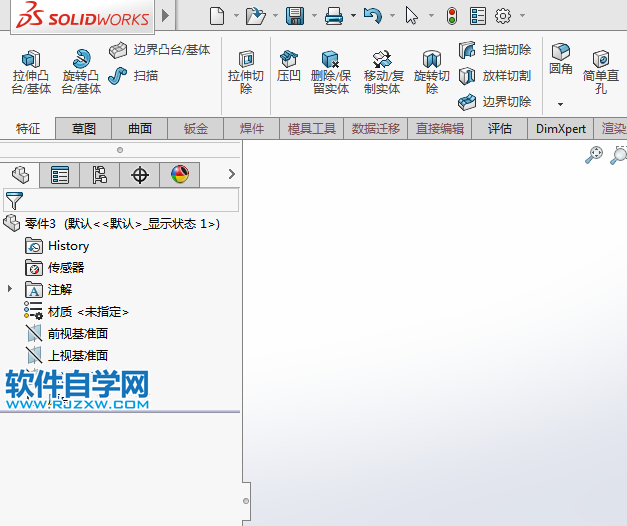
2、右击特征工具栏区域,点击自定义设置。效果如下:
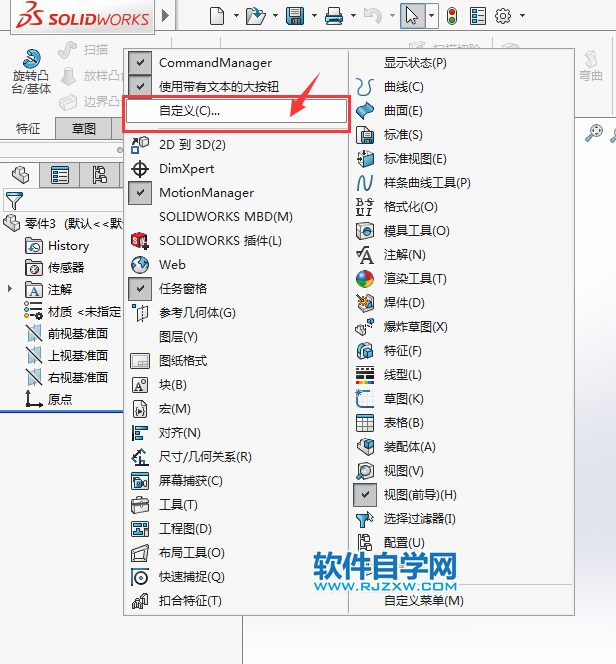
3、在自定义对话框里面找到命令,在命令里面找到特征,
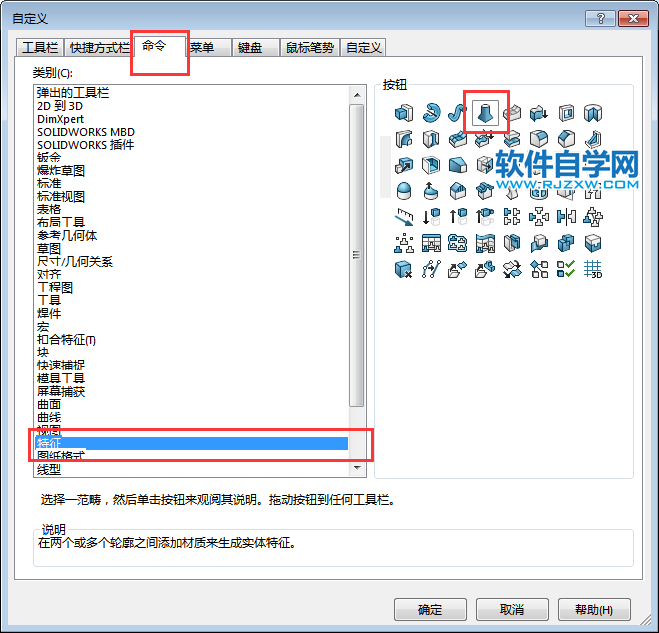
4、然后把放样工具拖到特征栏上面去就完成了。点击确定就好了。
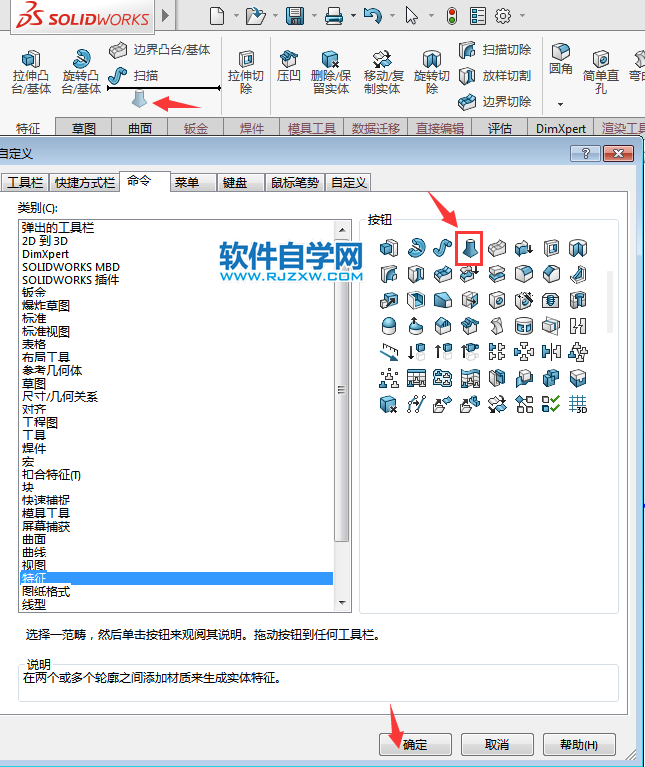
5、这样放样凸台工具就找回来了。
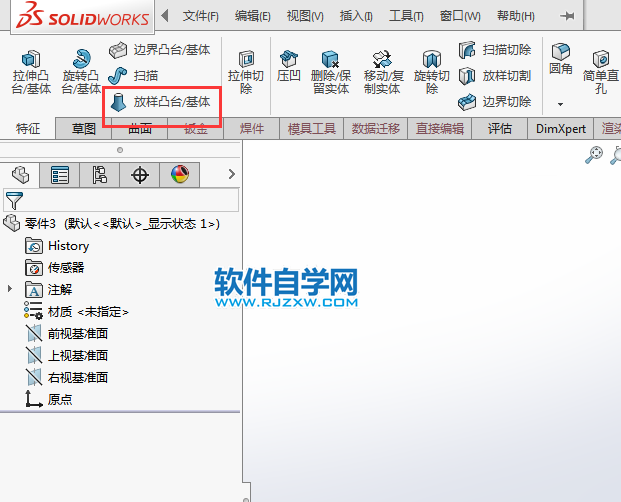
以上介绍的是solidworks放样特征工具不见找回的方法,希望能帮助到大家,请继续关注QQsO教程网。
如果遇到放样凸台特征不见了,那要怎么调回来,下面给大家分享一下找回来的方法与步骤:
1、打开solidworks2016后,发现放样特征都没有,怎么找回来。
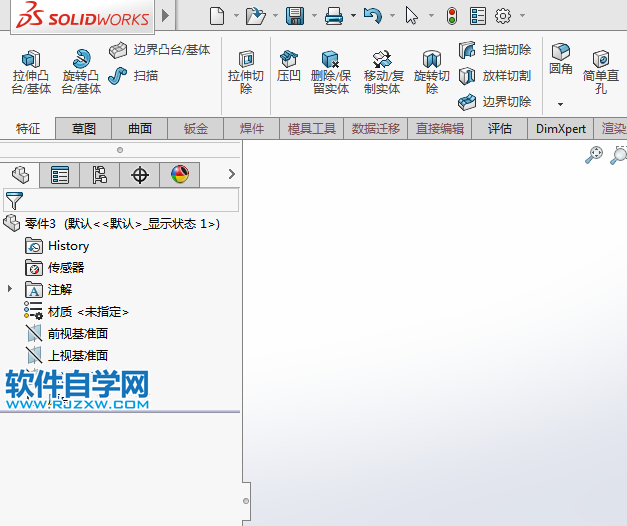
2、右击特征工具栏区域,点击自定义设置。效果如下:
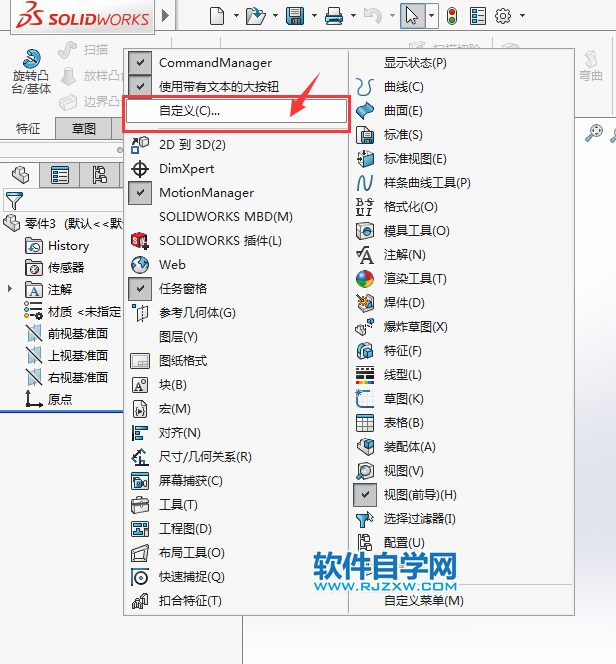
3、在自定义对话框里面找到命令,在命令里面找到特征,
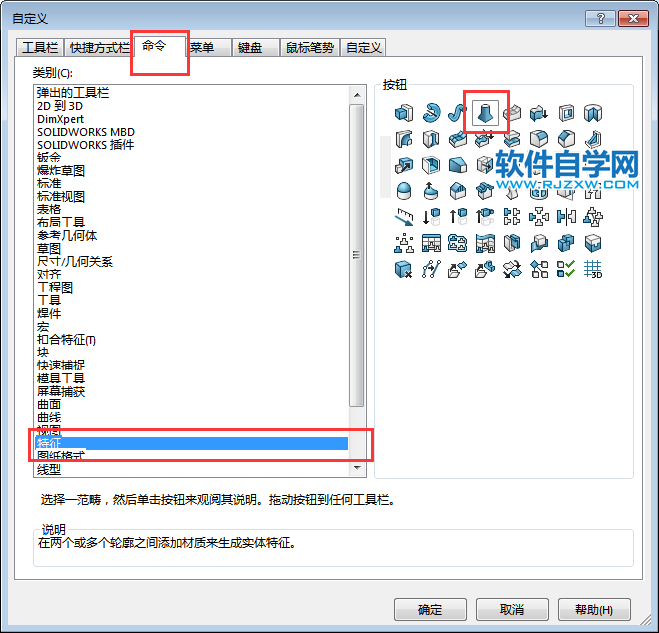
4、然后把放样工具拖到特征栏上面去就完成了。点击确定就好了。
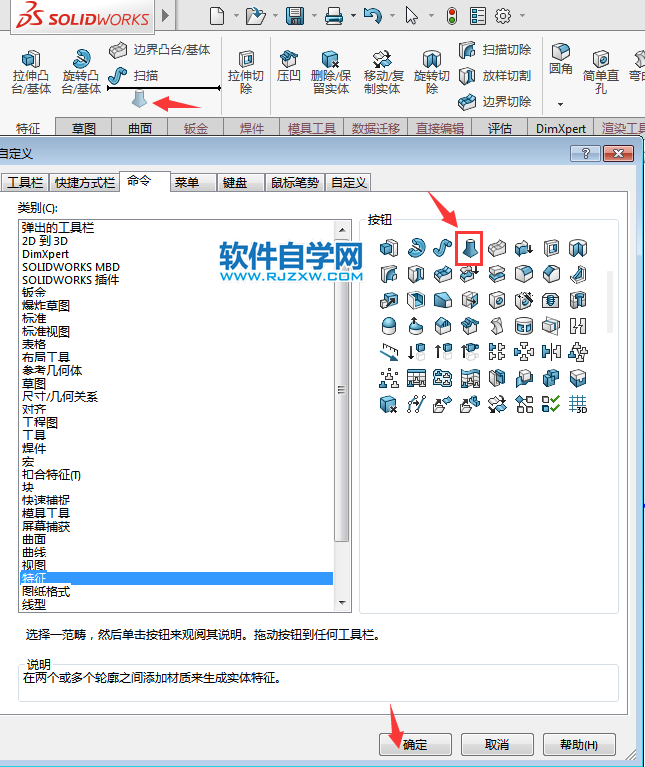
5、这样放样凸台工具就找回来了。
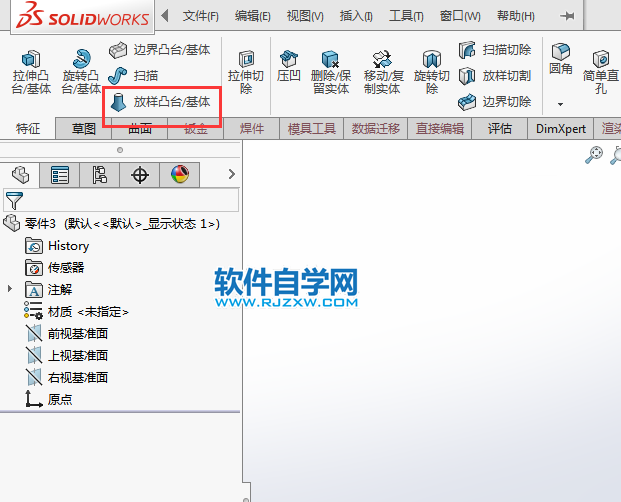
以上介绍的是solidworks放样特征工具不见找回的方法,希望能帮助到大家,请继续关注QQsO教程网。
标签: SolidWorks




